Vertrauen Sie dem I Do Know Your Passwords E-Mail Betrug nicht
Phishing/BetrugAuch bekannt als: Mögliche Malware Infektionen
Der kostenlose Scanner prüft, ob Ihr Computer infiziert ist.
JETZT ENTFERNENUm das Produkt mit vollem Funktionsumfang nutzen zu können, müssen Sie eine Lizenz für Combo Cleaner erwerben. Auf 7 Tage beschränkte kostenlose Testversion verfügbar. Eigentümer und Betreiber von Combo Cleaner ist RCS LT, die Muttergesellschaft von PCRisk.
Was ist "I Do Know Your Passwords"?
"I Do Know Your Passwords" ist einer der vielen E-Mail-Betrügereien, die verwendet werden, um durch Täuschung Geld von Empfängern zu erhalten. In diesem speziellen Fall behaupten E-Mail-Betrüger, dass sie ein kompromittierendes Video aufgenommen haben, das sie verbreiten werden, wenn die Empfänger ihnen keine 1000 Dollar in Bitcoins zahlen.
Beachten Sie, dass alle Ansprüche in E-Mails dieser Art nicht wahr sind und nicht ernst genommen werden sollten. Wir empfehlen dringend, solche E-Mails zu ignorieren und so schnell wie möglich aus dem Posteingang zu löschen.
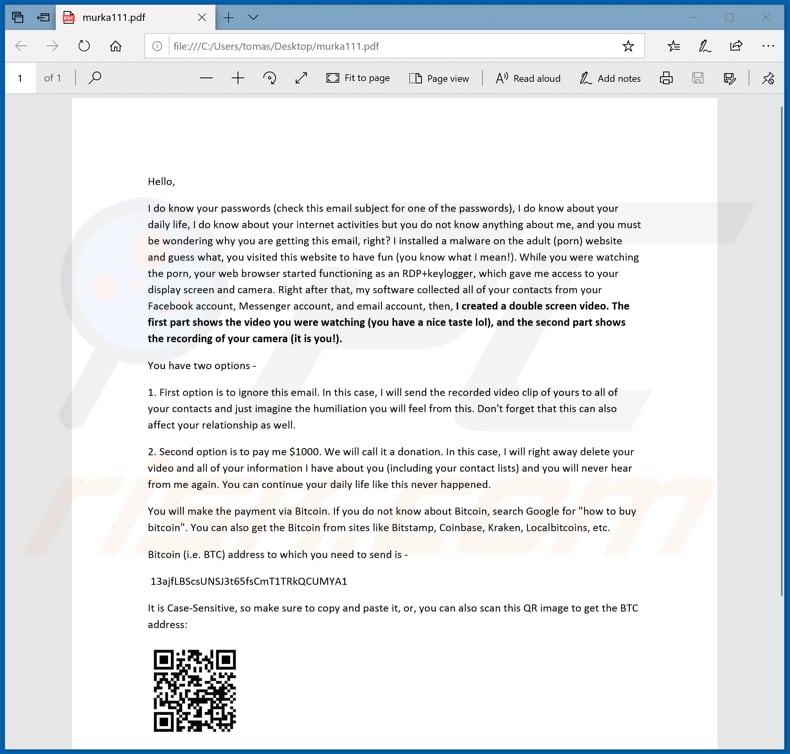
Der Betrüger hinter dieser E-Mail behauptet, dass er die Passwörter des Empfängers kennt und weiß, worauf er beim Surfen im Internet reagiert. Genauer gesagt, behauptet er, dass er einen Computer über eine erwachsene Website, die der Empfänger vor Erhalt dieses Schreibens besucht hat, mit Malware infiziert hat.
Installierte Malware soll es diesem Betrüger ermöglicht haben, auf den Bildschirm und die Kamera des Empfängers zuzugreifen und Kontaktlisten von Facebook-, Messenger- und E-Mail-Konten zu sammeln. Er behauptet, dass er ein Doppelbildvideo aufgenommen hat, bei dem ein Empfänger gesehen werden kann, der sich ein Video von Erwachsenen ansieht.
Betrüger droht, dieses Video an alle gesammelten Kontakte zu senden, wenn er keine $1000 in Bitcoins erhält. Um Spam-Filter zu vermeiden, verbreitet der Betrüger diesen Betrug, indem er ihn in ein passwortgeschütztes PDF-Dokument schreibt und an eine E-Mail anhängt.
Antiviren-Suiten oder andere Virenerkennungs-Engines können passwortgeschützte Dokumente nicht scannen, weshalb E-Mail-Betrügereien wie diese nicht als Spam eingestuft werden und die Empfänger sie in ihren Posteingang (nicht als Spam) Ordner erhalten. In der Regel werden Passwörter für passwortgeschützte Dokumente wie dieses PDF-Dokument in den E-Mail-Nachrichten angegeben. So oder so, keiner dieser E-Mail-Betrügereien kann vertraut werden und sollte aus jedem Ordner gelöscht werden.
Wir erhalten viel Feedback von besorgten Nutzern über diese Art von E-Mail-Betrug. Hier ist die beliebteste Frage, die wir erhalten (in diesem Fall in Bezug auf einen Betrug, der behauptet, kompromittierende Videos oder Fotos des Benutzers erhalten zu haben):
F: Hallo pcrisk.com Team, ich habe eine E-Mail erhalten, die besagt, dass mein Computer gehackt wurde und sie ein Video von mir haben. Jetzt fordern sie ein Lösegeld in Bitcoins. Ich denke, das muss wahr sein, denn sie haben meinen richtigen Namen und mein richtiges Passwort in der E-Mail angegeben. Was soll ich tun?
A: Machen Sie sich keine Sorgen um diese E-Mail. Weder Hacker noch Cyberkriminelle haben Ihren Computer infiltriert oder gehackt, und es gibt kein Video, in dem Sie Pornografie sehen. Ignoriere einfach die Nachricht und sende keine Bitcoins. Ihre E-Mail, Ihr Name und Ihr Passwort wurden wahrscheinlich von einer gefährdeten Website wie Yahoo gestohlen (diese Verstöße gegen die Website sind häufig). Wenn Sie besorgt sind, können Sie überprüfen, ob Ihre Konten gefährdet sind, indem Sie die haveibeenpwned Website besuchen.
| Name | "I Do Know Your Passwords" Sextortion Email Betrug (PDF) |
| Art der Bedrohung | Phishing, Schwindel, Social Engineering, Betrug |
| Falsche Behauptung | Der Betrüger behauptet, dass er einen Computer mit Malware infiziert hat, die es ihm ermöglichte, kompromittierende/beschämende Videos aufzuzeichnen. |
| Bösartiger Anhang | murka111.pdf - passwortgeschütztes PDF-Dokument |
| Cryptowallet Adresse der Cyberkriminellen | 13ajfLBScsUNSJ3t65fsCmT1TRkQCUMYA1 |
| Höhe des Lösegelds | $1000 in Bitcoins |
| Symptome | Unbefugte Online-Käufe, geänderte Passwörter für Online-Konten, Identitätsdiebstahl, illegaler Zugriff auf den eigenen Computer. |
| Verbreitungsmethoden | Betrügerische E-Mails, betrügerische Online-Popup-Werbung, Suchmaschinen-Vergiftungstechniken, falsch geschriebene Domänen. |
| Schaden | Verlust sensibler privater Daten, Geldverlust, Identitätsdiebstahl. |
| Entfernung |
Um mögliche Malware-Infektionen zu entfernen, scannen Sie Ihren Computer mit einer legitimen Antivirus-Software. Unsere Sicherheitsforscher empfehlen die Verwendung von Combo Cleaner. Combo Cleaner herunterladenDer kostenlose Scanner überprüft, ob Ihr Computer infiziert ist. Um das Produkt mit vollem Funktionsumfang nutzen zu können, müssen Sie eine Lizenz für Combo Cleaner erwerben. Auf 7 Tage beschränkte kostenlose Testversion verfügbar. Eigentümer und Betreiber von Combo Cleaner ist RCS LT, die Muttergesellschaft von PCRisk. |
Es gibt viele andere E-Mail-Betrügereien, einige Beispiele sind "I know you are a pedophile", "ChaosCC hacker group" und "The last time you visited a Porn website". In der Regel schicken Betrüger sie mit dem Ziel, Menschen dazu zu bringen, zu glauben, dass es ein demütigendes Video (oder Foto) gibt, das an andere Menschen gesendet wird, wenn sie Betrüger nicht einen bestimmten Geldbetrag (typischerweise Kryptowährung) zahlen.
Leider nutzen Cyberkriminelle E-Mails auch zur Verbreitung von Malware. Sie hängen eine Datei an und hoffen, dass die Empfänger sie öffnen. Wenn sie geöffnet wird, installiert sie bösartige Software wie TrickBot, LokiBot, Emotet, FormBook oder andere hochriskante Malware.
Wie infizieren Spam-Kampagnen Computer?
Spam-Kampagnen/E-Mails werden verwendet, um Malware über Dateien zu verbreiten, die an sie angehängt sind. Das bedeutet, dass diese Dateien keine Computer infizieren können, wenn die Empfänger sie nicht öffnen.
Wenn dies jedoch der Fall ist, dann erlauben sie es bösartigen Dateien, die eine oder andere bösartige Software zu installieren. Beispiele für Dateien, die zur Verbreitung von Malware verwendet werden können, sind Microsoft Office- oder PDF-Dokumente, ausführbare Dateien wie .exe, JavaScript-Dateien, Archive wie ZIP, RAR und so weiter.
Wenn es sich bei der angehängten Datei beispielsweise um ein Microsoft Office-Dokument handelt, wird beim Öffnen nach einer Berechtigung gefragt, um Makrobefehle zu aktivieren. Mit anderen Worten, um die Bearbeitung zu ermöglichen. Sobald ein bösartiges Dokument eine solche Berechtigung erhält, wird Malware installiert.
Wie kann man die Installation von Malware vermeiden?
Anhänge (oder Weblinks), die in irrelevanten E-Mails enthalten sind, die von unbekannten/verdächtigen Adressen empfangen werden, sollten nicht geöffnet werden. In der Regel tarnen Betrüger/Cyberkriminelle diese Dateien und/oder E-Mails als wichtig und offiziell.
Dateien sollten nicht von inoffiziellen, fragwürdigen Websites, Quellen wie Peer-to-Peer-Netzwerken, Drittanbietern oder Programmen heruntergeladen werden, die von Drittanbietern installiert wurden. Der sicherste Weg, alles herunterzuladen, ist die Verwendung offizieller Websites und direkter Links.
Installierte Programme sollten aktiviert und ordnungsgemäß aktualisiert werden, Drittanbieter/inoffizielle Tools können zur Verbreitung von Malware und zur Infektion von Computern mit hochriskanter bösartiger Software verwendet werden. Außerdem ist es nicht legal, bezahlte Software mit verschiedenen "Cracking"-Tools zu aktivieren.
Heruntergeladene MS-Office-Dokumente sollten mit Office 2010 oder einer späteren Version geöffnet werden, sie verfügen über den Modus "Protected View", der verhindert, dass bösartige Dokumente unerwünschte, bösartige Software installieren. Eine weitere Möglichkeit, ein System zu schützen, besteht darin, es regelmäßig mit einer seriösen Antiviren- oder Anti-Spyware-Software zu überprüfen und erkannte Bedrohungen so schnell wie möglich zu beseitigen.
Wenn Sie bereits bösartige Anhänge geöffnet haben, empfehlen wir, eine Überprüfung mit Combo Cleaner Antivirus für Windows durchzuführen, um infiltrierte Malware automatisch zu entfernen.
Text, der im passwortgeschützten PDF-Dokument präsentiert wird, das an den E-Mail-Betrug "I Do Know Your Passwords" angehängt ist:
Hello,
I do know your passwords (check this email subject for one of the passwords), I do know about your daily life, I do know about your internet activities but you do not know anything about me, and you must be wondering why you are getting this email, right? I installed a malware on the adult (porn) website and guess what, you visited this website to have fun (you know what I mean!). While you were watching the porn, your web browser started functioning as an RDP+keylogger, which gave me access to your display screen and camera. Right after that, my software collected all of your contacts from your Facebook account, Messenger account, and email account, then, I created a double screen video. The first part shows the video you were watching (you have a nice taste lol), and the second part shows the recording of your camera (it is you!).
You have two options -
1. First option is to ignore this email. In this case, I will send the recorded video clip of yours to all of your contacts and just imagine the humiliation you will feel from this. Don't forget that this can also affect your relationship as well.
2. Second option is to pay me $1000. We will call it a donation. In this case, I will right away delete your video and all of your information I have about you (including your contact lists) and you will never hear from me again. You can continue your daily life like this never happened.
You will make the payment via Bitcoin. If you do not know about Bitcoin, search Google for "how to buy bitcoin". You can also get the Bitcoin from sites like Bitstamp, Coinbase, Kraken, Localbitcoins, etc.
Bitcoin (i.e. BTC) address to which you need to send is -
13ajfLBScsUNSJ3t65fsCmT1TRkQCUMYA1, 1FGR4QEoNneYMN4FMSHykqzGuqWsVmKvJ
It is Case-Sensitive, so make sure to copy and paste it, or, you can also scan this QR image to get the BTC address:
If you are thinking to go to the police, good luck, I have taken every step to make sure that this email cannot be traced back to me. You have 48 hours to pay me. I have a special Facebook pixel in this email, and at this moment, I know that you have read this email. If you want proof, reply to this email, and I will send your video to 4 of your contacts.
Screenshot der E-Mail:

Text, der darin dargestellt wird:
Pass-word: 4534
Umgehende automatische Entfernung von Malware:
Die manuelle Entfernung einer Bedrohung kann ein langer und komplizierter Prozess sein, der fortgeschrittene Computerkenntnisse voraussetzt. Combo Cleaner ist ein professionelles, automatisches Malware-Entfernungstool, das zur Entfernung von Malware empfohlen wird. Laden Sie es durch Anklicken der untenstehenden Schaltfläche herunter:
LADEN Sie Combo Cleaner herunterIndem Sie Software, die auf dieser Internetseite aufgeführt ist, herunterladen, stimmen Sie unseren Datenschutzbestimmungen und Nutzungsbedingungen zu. Der kostenlose Scanner überprüft, ob Ihr Computer infiziert ist. Um das Produkt mit vollem Funktionsumfang nutzen zu können, müssen Sie eine Lizenz für Combo Cleaner erwerben. Auf 7 Tage beschränkte kostenlose Testversion verfügbar. Eigentümer und Betreiber von Combo Cleaner ist RCS LT, die Muttergesellschaft von PCRisk.
Schnellmenü:
- Was ist "I Do Know Your Passwords"?
- SCHRITT 1. Manuelle Entfernung möglicher Malwareinfektionen.
- SCHRITT 2. Prüfen Sie, ob Ihr Computer sauber ist.
Wie entfernt man Malware manuell?
Die manuelle Entfernung einer Bedrohung ist ein komplizierter Prozess und es ist gewöhnlich besser, wenn Antivirus- oder Anti-Malware-Programme es automatisch machen. Um diese Malware zu entfernen, empfehlen wir Combo Cleaner Antivirus für Windows zu verwenden. Wenn Sie Malware manuell entfernen möchten, müssen Sie zunächst den Namen der Malware identifizieren, die Sie entfernen möchten. Hier ist ein Beispiel eines verdächtigen Programms, das auf dem Computer eines Benutzers ausgeführt wird:

Wenn Sie die Liste von Programmen geprüft haben, die auf Ihrem Computer laufen, zum Beipiel mit dem Task-Manager, und ein Programm identifiziert haben, das verdächtig aussieht, sollten Sie mit diesen Schritten fortfahren:
 Laden Sie ein Programm namens Autoruns herunter. Dieses Programm zeigt Auto-Start Anwendungen, Register und Dateisystem Standorte.
Laden Sie ein Programm namens Autoruns herunter. Dieses Programm zeigt Auto-Start Anwendungen, Register und Dateisystem Standorte.

 Starten Sie Ihren Computer im abgesicherten Modus:
Starten Sie Ihren Computer im abgesicherten Modus:
Windows XP und Windows 7 Nutzer: Starten Sie Ihren Computer im abgesicherten Modus. Klicken Sie auf Start, klicken Sie auf Herunterfahren, klicken Sie auf OK. Während Ihr Computer neu startet, drücken Sie die F8 Taste auf Ihrer Tastatur mehrmals bis Sie das Windows Erweiterte Optionen Menü sehen. Wählen Sie dann Abgesicherter Modus mit Netzwerktreibern aus der Liste.

Das Video zeigt, wie man Windows 7 im "Abgesicherten Modus mit Netzwerktreibern" startet:
Windows 8 Nutzer: Gehen Sie auf den Windows 8 Startbildschirm, geben Sie Erweitert ein und wählen Sie Einstellungen in den Suchergebnissen aus. Klicken Sie auf Erweiterte Startoptionen, wählen Sie Erweiterten Start im geöffneten "Allgemeine PC Einstellungen" Fenster. Ihr Computer wird jetzt in das "Erweiterte Startoptionen Menü" starten. Klicken Sie auf das "Problembehandlung" Feld, dann klicken Sie auf "Erweiterte Optionen". Auf dem erweiterte Optionen Bildschirm, klicken Sie auf "Starteinstellungen". Klicken Sie auf "Neustart". Ihr PC wird in den Starteinstellungen Bildschirm starten. Drücken Sie "5" um im Abgesicherten Modus mit Netzwerktreibern zu starten.

Das Video zeigt, wie man Windows 8 im "Abgesicherten Modus mit Netzwerktreibern" startet:
Windows 10 Nutzer: Klicken Sie auf das Windows Logo und wählen Sie die Power Schaltfläche. Im geöffneten Menü klicken Sie auf "Neu starten", während Sie die "Umschalttaste" auf Ihrer Tastatur gedrück halten. Im "Eine Option wählen" Fenster klicken Sie auf "Fehlerdiagnose", wählen Sie dann "Erweiterte Optionen". Im erweiterte Optionen Menü, wählen Sie "Starteinstellungen" und klicken Sie auf das "Neu starten" Feld. Im folgenden Fenster sollten Sie die "F5" Taste Ihrer Tastatur drücken. Das wird Ihr Betriebssystem im Abgesicherten Modus mit Netzwerktreibern neu starten.

Das Video zeigt, wie man Windows 10 im "Abgesicherten Modus mit Netzwerktreibern" startet:
 Extrahieren Sie das Download-Archiv und führen Sie Die Datei Autoruns.exe aus.
Extrahieren Sie das Download-Archiv und führen Sie Die Datei Autoruns.exe aus.

 In der Anwendung Autoruns, klicken Sie auf "Optionen" oben und entfernen Sie das Häkchen bei den Optionen "Leere Standorte entfernen" und "Windowseinträge verstecken". Nach diesem Prozess, klicken Sie auf das Symbol "Aktualisieren".
In der Anwendung Autoruns, klicken Sie auf "Optionen" oben und entfernen Sie das Häkchen bei den Optionen "Leere Standorte entfernen" und "Windowseinträge verstecken". Nach diesem Prozess, klicken Sie auf das Symbol "Aktualisieren".

 Prüfen Sie die Liste der Autoruns Anwendung und finden Sie die Malware Datei, die Sie entfernen möchten.
Prüfen Sie die Liste der Autoruns Anwendung und finden Sie die Malware Datei, die Sie entfernen möchten.
Sie sollten ihren vollständigen Pfad und Namen aufschreiben. Beachten Sie, dass einige Malware ihre Prozessnamen und legitimen Prozessnamen von Windows versteckt. Jetzt ist es sehr wichtig, dass Sie keine Systemdateien entfernen. Nachdem Sie das verdächtige Programm gefunden haben, das Sie entfernen möchten, machen Sie einen Rechtsklick über den Namen und wählen Sie "Löschen".

Nachdem die Malware durch die Autoruns Anwendung entfernt wurde (dies stellt sicher, dass die Malware sich beim nächsten Hochfahren des Systems nicht automatisch ausführt), sollten Sie nach dem Namen der Malware auf Ihrem Computer suchen. Stellen Sie sicher, dass Sie alle versteckten Dateien und Ordner aktivieren bevor Sie fortfahren. Wenn Sie die Datei oder Malware gefunden haben, entfernen Sie diese.

Starten Sie Ihren Computer in normalen Modus. Die Befolgung dieser Schritte sollte beim Entfernen jeglicher Malware von Ihrem Computer helfen. Beachten Sie, dass die manuelle Entfernung von Bedrohungen fortgeschritten Computerfähigkeiten voraussezt. Es wird empfohlen, die Entfernung von Malware Antivirus- und Anti-Malware-Programmen zu überlassen. Diese Schritte könnten bei fortgeschrittenen Malwareinfektionen nicht funktionieren. Es ist wie immer besser, eine Infektion zu vermeiden, anstatt zu versuchen, Malware danch zu entfernen. Um Ihren Computer sicher zu halten, stellen Sie sicher, dass Sie die neuesten Updates des Betriebssystems installieren und Antivirus-Software benutzen.
Um sicher zu sein, dass Ihr Computer frei von Malware-Infektionen ist, empfehlen wir einen Scan mit Combo Cleaner Antivirus für Windows.
Teilen:

Tomas Meskauskas
Erfahrener Sicherheitsforscher, professioneller Malware-Analyst
Meine Leidenschaft gilt der Computersicherheit und -technologie. Ich habe mehr als 10 Jahre Erfahrung in verschiedenen Unternehmen im Zusammenhang mit der Lösung computertechnischer Probleme und der Internetsicherheit. Seit 2010 arbeite ich als Autor und Redakteur für PCrisk. Folgen Sie mir auf Twitter und LinkedIn, um über die neuesten Bedrohungen der Online-Sicherheit informiert zu bleiben.
Das Sicherheitsportal PCrisk wird von der Firma RCS LT bereitgestellt.
Gemeinsam klären Sicherheitsforscher Computerbenutzer über die neuesten Online-Sicherheitsbedrohungen auf. Weitere Informationen über das Unternehmen RCS LT.
Unsere Anleitungen zur Entfernung von Malware sind kostenlos. Wenn Sie uns jedoch unterstützen möchten, können Sie uns eine Spende schicken.
SpendenDas Sicherheitsportal PCrisk wird von der Firma RCS LT bereitgestellt.
Gemeinsam klären Sicherheitsforscher Computerbenutzer über die neuesten Online-Sicherheitsbedrohungen auf. Weitere Informationen über das Unternehmen RCS LT.
Unsere Anleitungen zur Entfernung von Malware sind kostenlos. Wenn Sie uns jedoch unterstützen möchten, können Sie uns eine Spende schicken.
Spenden
▼ Diskussion einblenden